- Excelのたくさんのデータから「平均」や「最大値」・「最小値」を求めたい
平均・最大・最小はそれぞれ一つの関数を使えばカンタンに計算できます。大量のデータから答えを出す時は関数が便利です。初歩の関数からやり方を学び、いろいろと使えるようにできると便利です。
Excel 平均・最大・最小を計算する関数 AVERAGE関数,MAX関数,MIN関数のご紹介

どれも非常に簡単ですので、すぐに使えるようになります。関数の呼び出し方などは最初のAVERAGE関数の説明に詳しく書いておりますので、不安のある方はAVERAGE関数からご覧ください。
複数の数値の平均を計算する「AVERAGE関数」の紹介
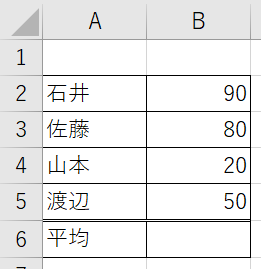
今回は上の4人の平均点をB6セルに計算したい場合は
=AVERAGE(平均を開始するセル:平均を終了するセル)と入力すればOKです。
- B6セル(結果を表示させたいセル)に =AVERAGE( と入力
- B2セル(開始位置)を左クリックし押しっぱなしにしたままB5セル(終了位置)までドラッグし、左クリックを離す
- =AVERAGE(B2:B5と入力されるので、)を入力し、Enterで閉じる。
- 数式の結果がB6セルに表示される
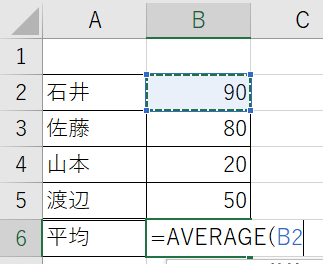
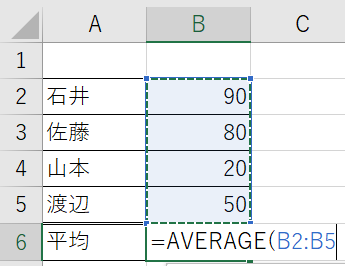
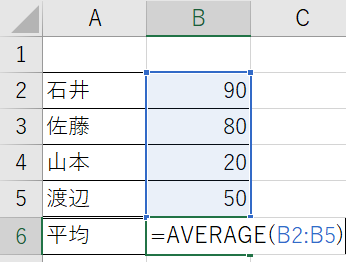
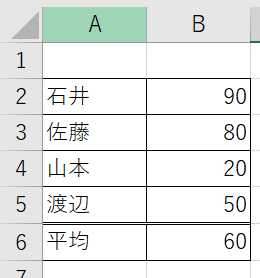
また、別の方法で関数を呼び出すことも可能です。
まずは「数式タブ」クリック→「fx」マーク、「関数の挿入」クリック
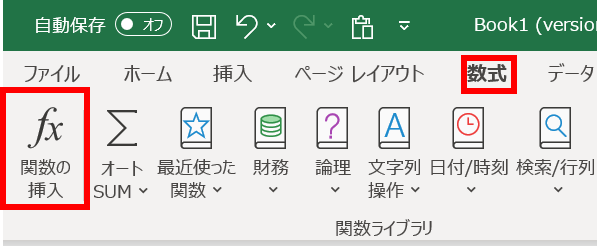
関数の挿入ウインドウが開かれるので、「関数の検索」欄にAVERAGEと入力。
「関数名」の候補の中から、「AVERAGE」を選択し、「OK」
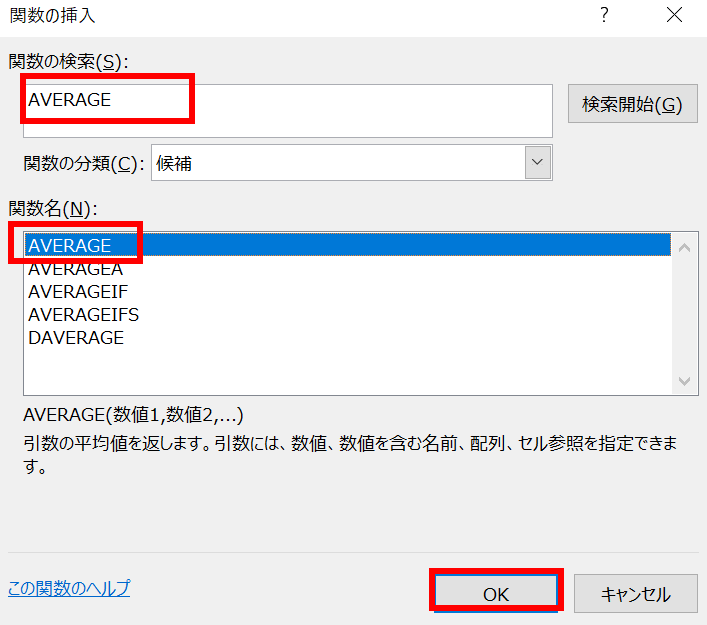
「関数の引数」ウインドウが開くので、数値1の隣の「↑」アイコンを左クリック
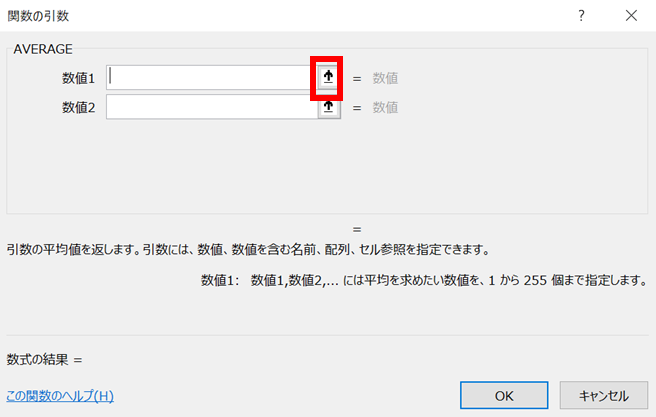
「関数の引数」ウインドウが開くので、B2(開始位置)を左クリックしたまま、B5(終了位置)までドラッグし、左クリックを離し「Enter」を押す。
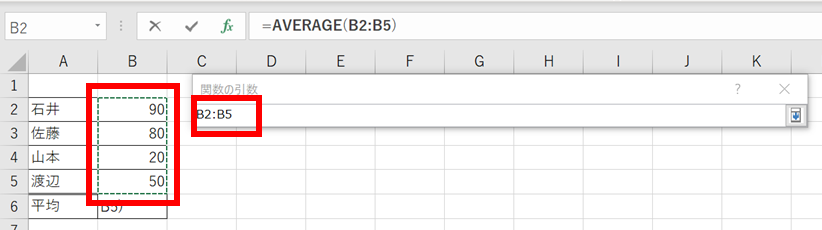
「Enter」を押す。(OKを左クリックと同義)
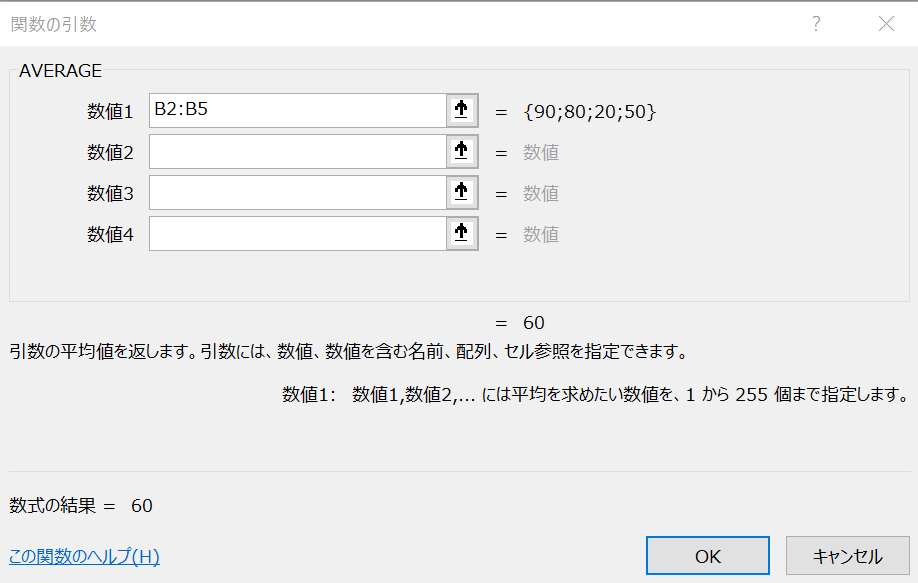
C6セルに4人の平均値が出る。
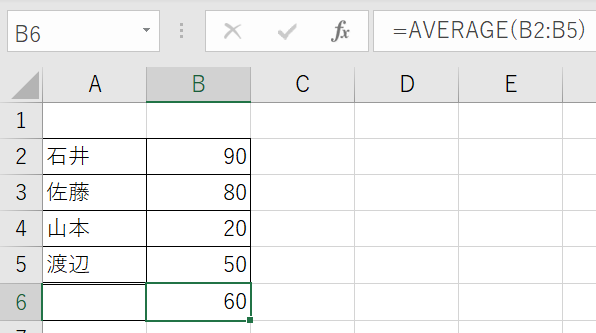
「平均」の様な日本語や「AVE」のような一部分の検索には対応しますが、AVERAGEと書くところをAVEREGEのようなスペルミスをしてしまうと全く出てきませんので、途中まででもスペルは正確に入力しましょう。
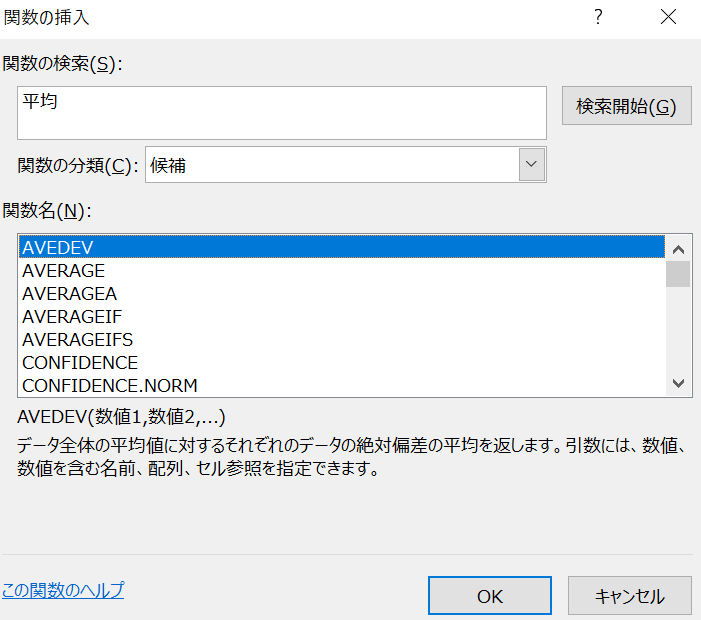
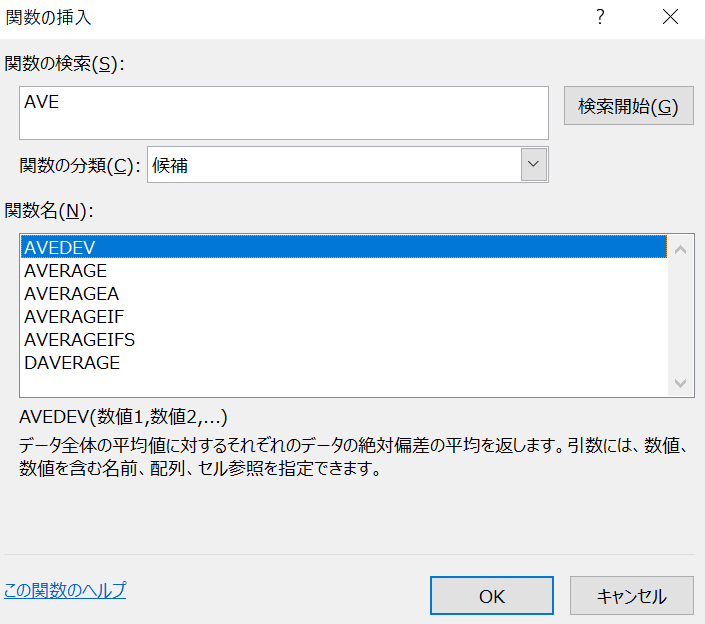
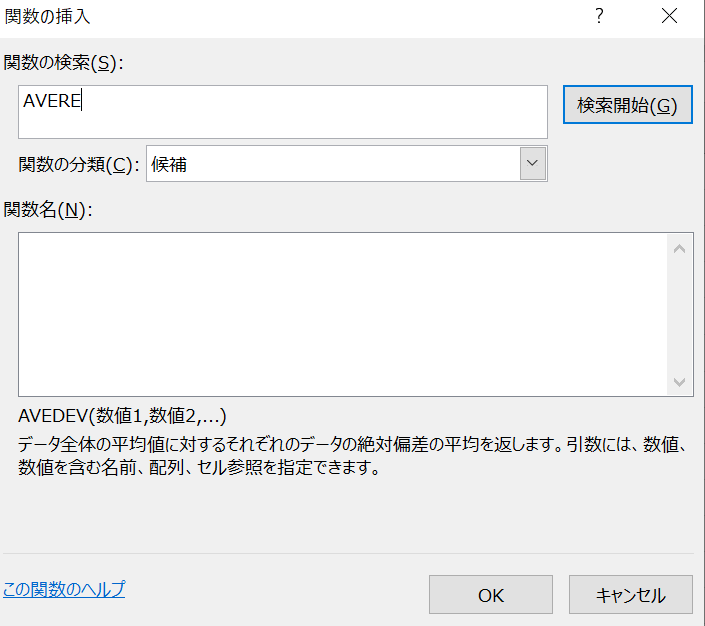
複数の数値の最大値を計算するMAX関数
直接打ち込んでも関数の挿入をしてもいいです。
方法は先ほどと一緒なので省きますが、
=MAX(平均を開始するセル:平均を終了するセル)と入力すればOKです。
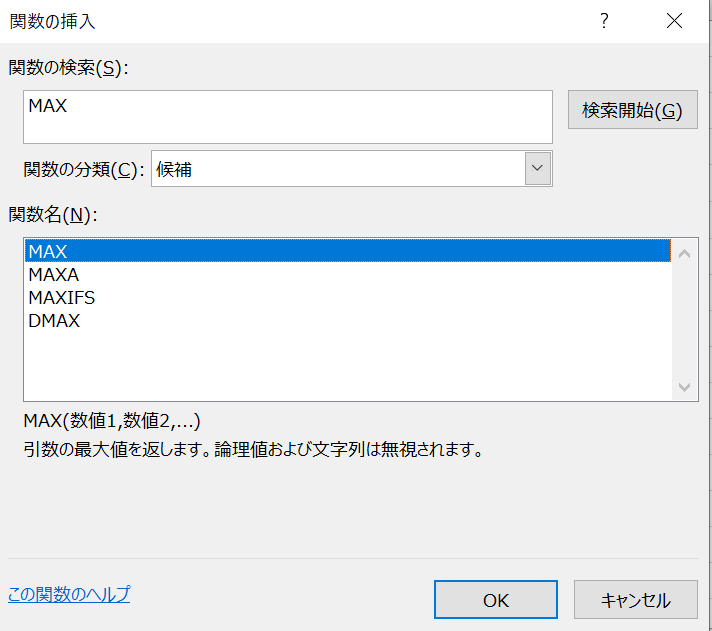
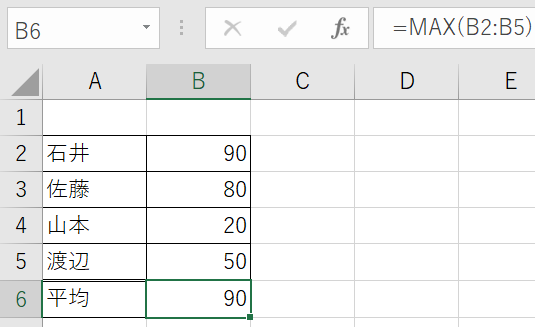
複数の数値の最小値を計算するMIN関数
=MIN(平均を開始するセル:平均を終了するセル)と入力すればOKです。
Minimum(ミニマム)の頭文字です。
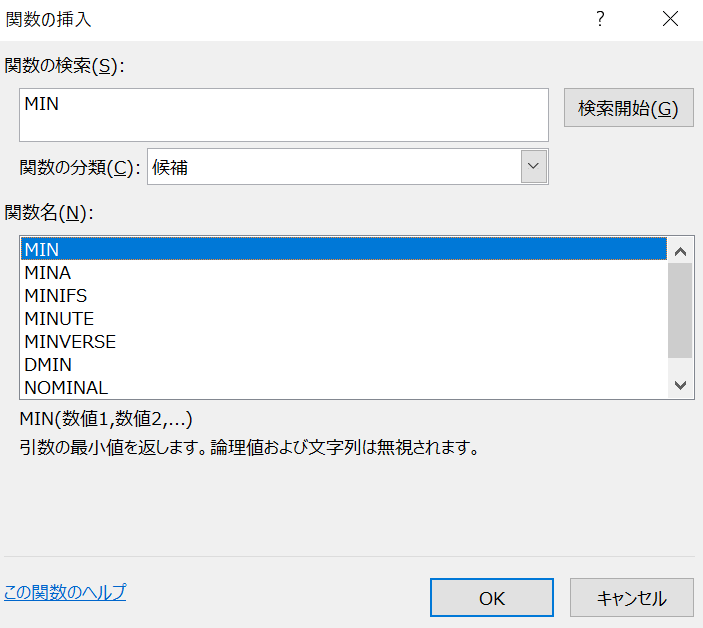
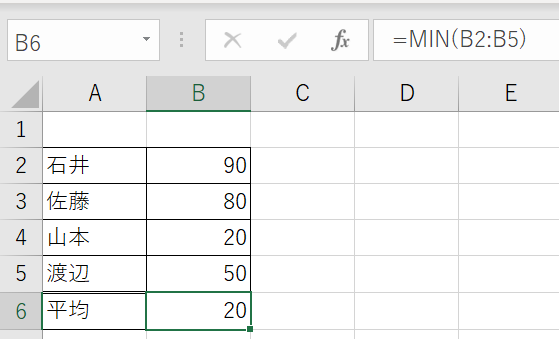
平均・最大・最小 関数を使うときの「空白」と「0」の扱いの違い
山本=空白 山本の点数を除く平均点が出ます。
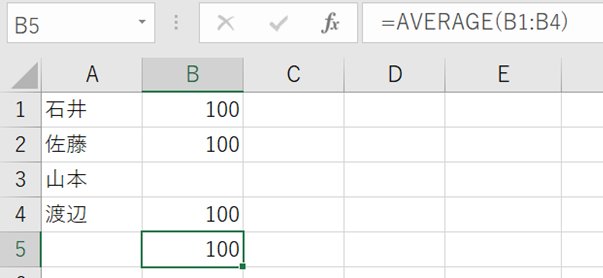
山本=0 の場合は山本が0点として、4人の平均点が出るので75点になります。
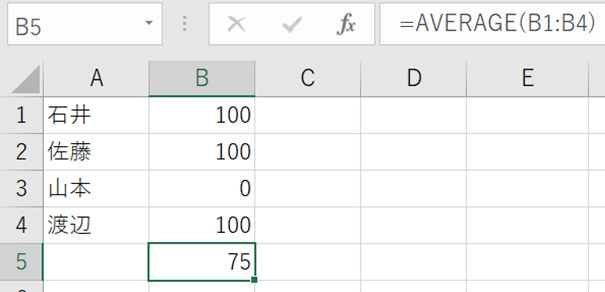
MAX/MIN関数の場合も0は数値として、空白はノーカウントとなります。場合によって0を記入すべきかどうかが変わりますのでご注意ください。
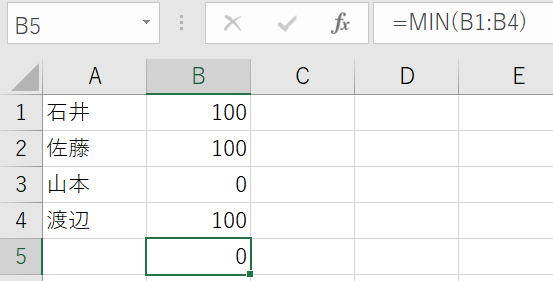
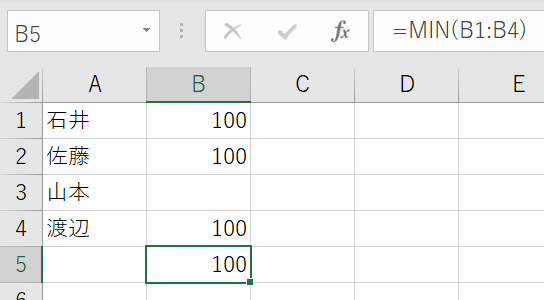
日付とAVERAGE,MIN,MAX関数の工夫 「中日」や「初日」「最終日」の計算もできる
基本的には平均を出すなどの使い方ですが、日付もExcel内では「数値」として扱われている特性を活かすと、「中日」をAVERAGE関数で求めることもできます。
同様にMIN関数で「初日=一番日付が小さい日」,MAX関数で「最終日=一番日付が大きい日」を計算によって出すことが可能です。






コメント